Rumah >Tutorial sistem >Siri Windows >Perkongsian langkah terperinci pemasangan pemacu Win10USB
Perkongsian langkah terperinci pemasangan pemacu Win10USB
- WBOYWBOYWBOYWBOYWBOYWBOYWBOYWBOYWBOYWBOYWBOYWBOYWBke hadapan
- 2023-12-27 10:29:492654semak imbas
Semakin ramai orang menggunakan sistem Win10, dan pemasangan pemandu juga merupakan masalah biasa semasa penggunaan sistem. Jadi bagaimana untuk memasang pemacu USB win10? Mari lihat bagaimana editor melakukannya, saya harap ia dapat membantu anda!
Cara memasang pemacu win10usb:
1 Mula-mula muat turun dan pasang perisian wizard pemacu.
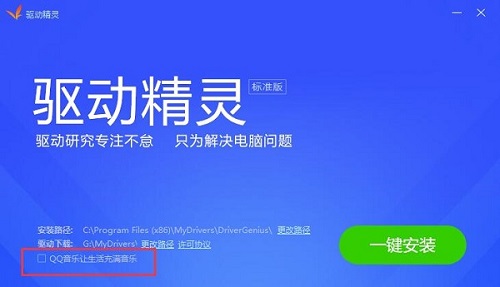
2. Selepas selesai, perisian akan secara automatik mengesan status pemasangan pemacu komputer selepas membukanya.
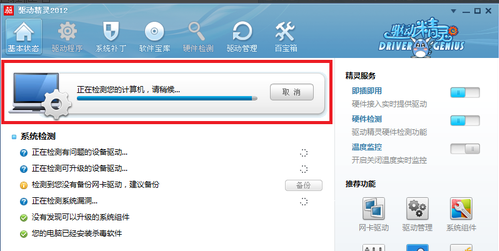
3 Kemudian tunggu pengesanan selesai dan klik "Driver".
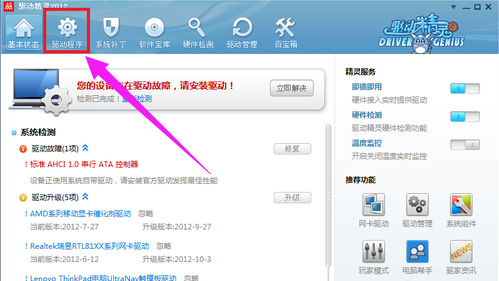
4 Selepas mengklik sekali lagi pemacu, ia akan memasuki "mod standard" secara lalai Cari pemacu USB yang perlu dipasang, dan kemudian klik untuk memuat turun.
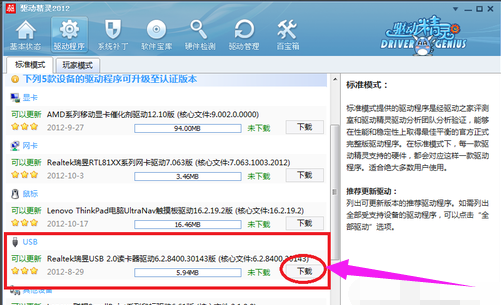
5 Tunggu muat turun pemandu selesai.
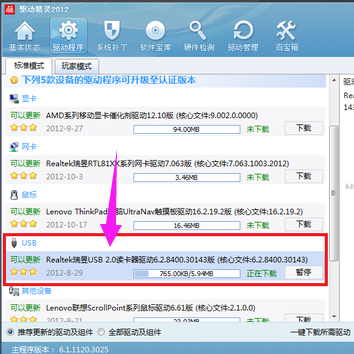
6 Selepas muat turun pemacu selesai, klik "Pasang".
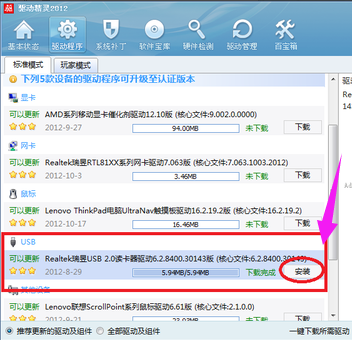
7 Klik Pasang dan tunggu pemasangan pemandu selesai.
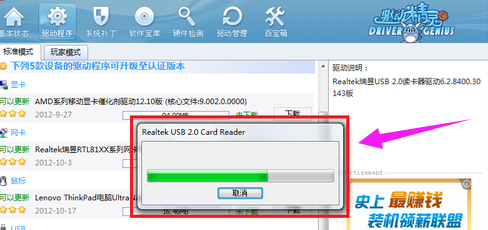
8 Tunggu sehingga kotak gesaan selesai muncul dan klik Selesai Pada ketika ini, pemasangan pemacu USB selesai.
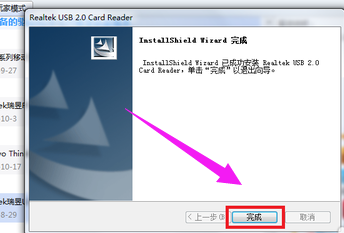
Atas ialah kandungan terperinci Perkongsian langkah terperinci pemasangan pemacu Win10USB. Untuk maklumat lanjut, sila ikut artikel berkaitan lain di laman web China PHP!

